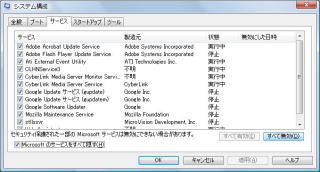| 福岡のパソコン修理・出張サポートは福岡県糟屋郡須惠町のT&M PC サービス福岡 |
||||
 |
||||
| トップページ 料金 サポート事例 御利用にあたって パソコンサポート関連リンク集 ブログ サポート申し込み |
||||
|
|
||||
パソコン豆知識 Windowsのクリーンブート |
最近、一台のPCに多数の迷惑ソフトが動いているケースに立て続けに巡り会いました。
これらのソフトを一つずつ、削除しようとするのですが他の迷惑ソフトが次々に表示されて作業の邪魔をするのです。
もちろん、セーフモードで作業するという手もあるのですが中にはセーフモードではアンインストーラーが動かず、削除できないものがあるのです。
そこでクリーンブートを使って迷惑ソフトが起動できない環境にすることを考えました。
まず、ファイル名を指定して実行、もしくは検索にmsconfigと入力してシステム構成ユーティリティを起動します。
つぎにサービス タブをクリックし、Microsoft のサービスをすべて隠す チェック ボックスをオンにします。
次にサービスをすべて無効にします。
これでマイクロソフト、つまりWindowsが基本的に実行するサービスプログラム以外を実行しないようにします。
終わったらスタートアップタブをクリックして「すべて無効」をクリックしてパソコン起動時に動き始めるソフトを止めてしまいます。
Windows10では、スタートアップはタスクマネジャーに移動しています。
これでPCを再起動すれば迷惑ソフトを含めたソフトは何も起動していない状態になります。
この状態で迷惑ソフトの削除作業を行えば多少なりとも効率が上がるはずです。クリーンブートはPCにトラブルが生じたときに回復のために使う一般的な手順の一つです。
最小限のドライバーとスタートアッププログラムだけを利用してPCが起動するのでドライバーの競合などが起きたときの解決に役立つでしょう。
PCの画面にエラー表示が出た場合やトラブルが起きたときなどはシステム構成ユーティリティを起動して、「Microsoft のサービスをすべて隠す チェック ボックス」をオンにした上で、サービスの半分を無効にしてみます。
再起動して問題が継続していれば無効にしなかったサービスに原因がある可能性があります。
次にその時、有効になっていたサービスの半分を無効にして再起動してみます。
このやり方を繰り返せば原因が特定できるかもしれません。
これで原因となるサービスが見あたらなかった場合はスタートアップタブを開き、同様の作業を繰り返します。
これで原因のソフトが一つに絞り込めなかったら複数のソフトがトラブルの原因というケースも考えられます。
迷惑ソフトが多数インストールされている場合はスタートアップ項目にいくつも存在していると思われます。
というわけでクリーンブートは万能ではないが役にたつケースもあるので知っておいたほうがいいでしょう。参考記事 クリーンブート
もしクリーンブートを実行してみようという状況に迫られたら、その前にこの参考記事をよく読んだ方がいいでしょう。マイクロソフトの解説です。
パソコンサポート関連リンク集 ブログ サポート申し込み